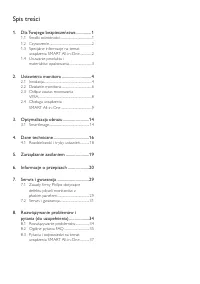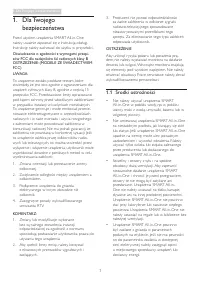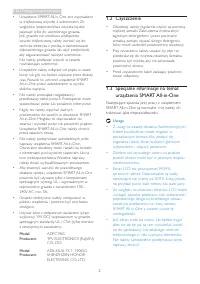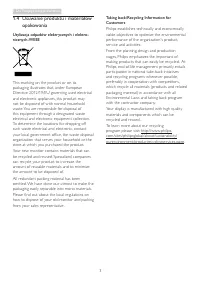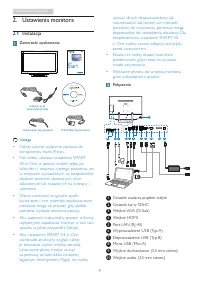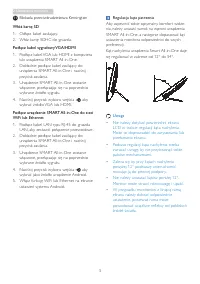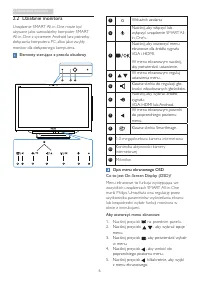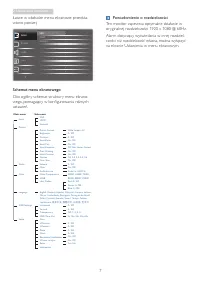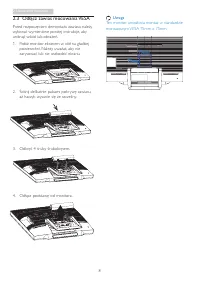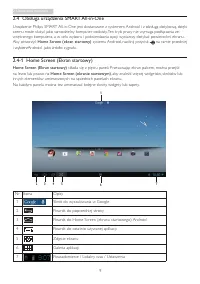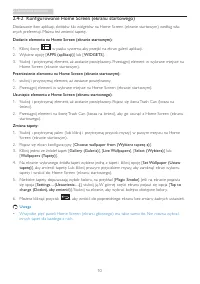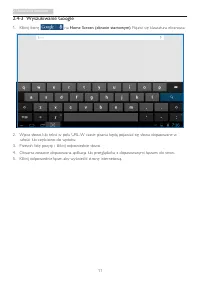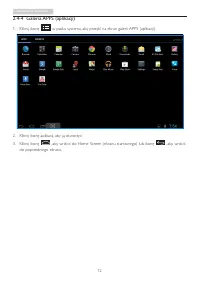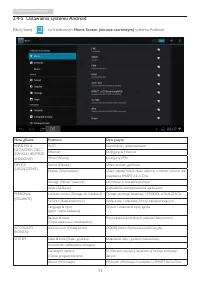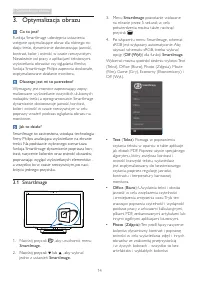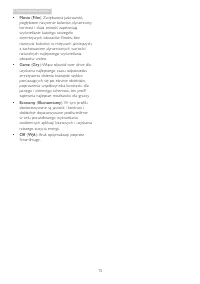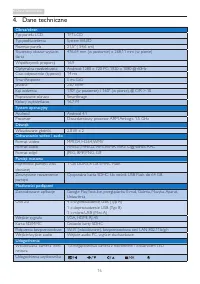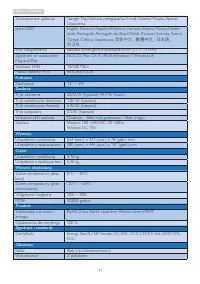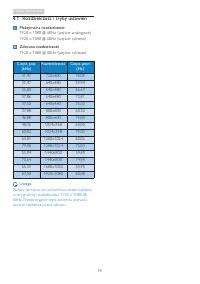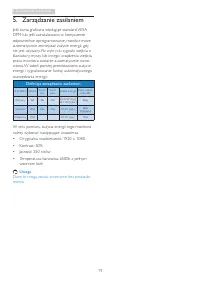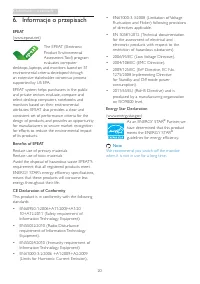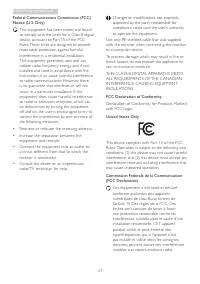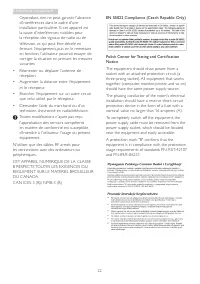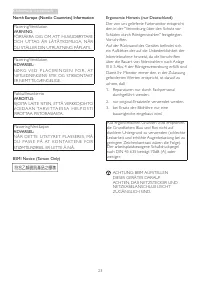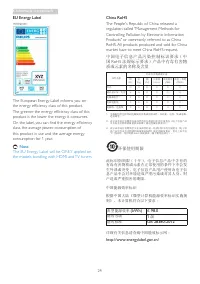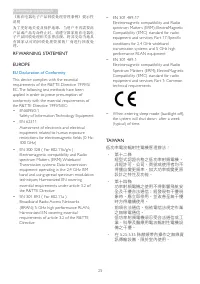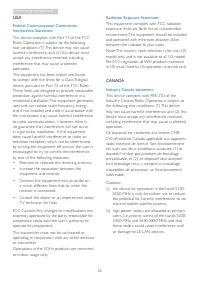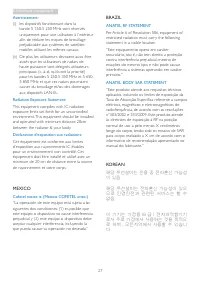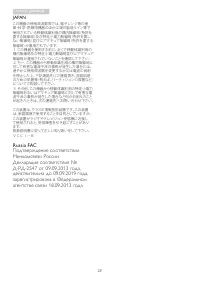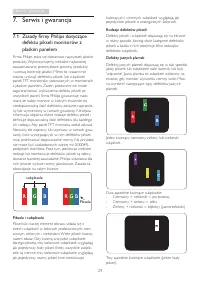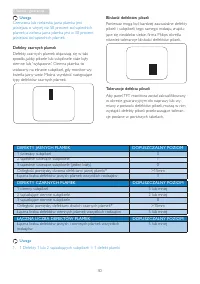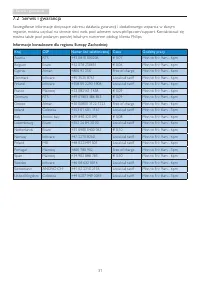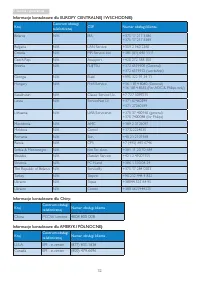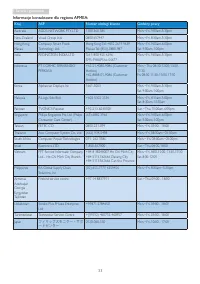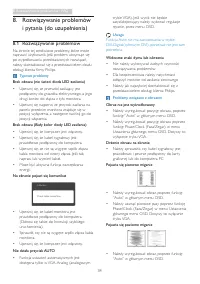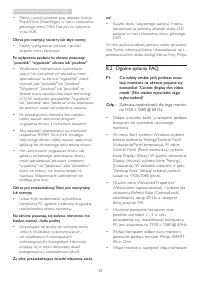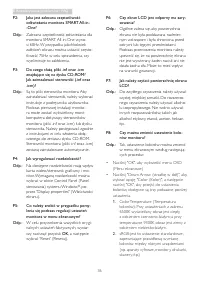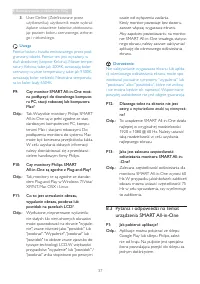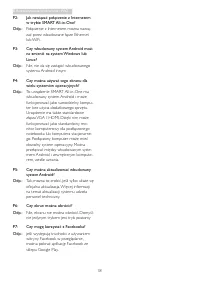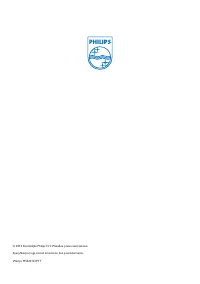Strona 2 - Spis treści
Spis treści 1. Dla Twojego bezpieczeństwa .............. 1 1.1 Środki ostrożności .........................................1 1.2 Czyszczenie ........................................................2 1.3 Specjalne informacje na temat urządzenia SMART All-in-One ...............2 1.4 Usuwanie produktu ...
Strona 3 - Dla Twojego bezpieczeństwa; bezpieczeństwa; Oświadczenie o zgodności z wymogami przepi; OSTRZEŻENIE; Środki ostrożności
1 1. Dla Twojego bezpieczeństwa 1. Dla Twojego bezpieczeństwa Przed użyciem urządzenia SMART All-in-One należy uważnie zapoznać się z instrukcją obsługi. Instrukcję należy zachować do użytku w przyszłości. Oświadczenie o zgodności z wymogami przepi - sów FCC dla nadajników fal radiowych klasy B OSTR...
Strona 4 - Czyszczenie; Następujące zjawiska przy pracy z urządzeniem
2 1. Dla Twojego bezpieczeństwa • Urządzenie SMART All-in-One jest wyposażone w trójbolcową wtyczkę z uziemieniem. Ze względów bezpieczeństwa wtyczka będzie pasować tylko do uziemionego gniazda. Jeśli gniazdo nie umożliwia podłączenia wtyczki trójbolcowej, należy zwrócić się do technika elektr yka z...
Strona 6 - Ustawienia monitora; Instalacja; Zawartość opakowania; Uwaga
4 2. Ustawienia monitora 2. Ustawienia monitora 2.1 Instalacja Zawartość opakowania © 20 13 K on ink lijk e P hili ps N .V. A ll ri g ht s re s er v ed . U nauth ori ze d duplica tion is a violat ion of applic able law s. Mad e a nd p rinte d in C h ina. Ve rsi on Philips and the Philips’ Shield Emb...
Strona 7 - Blokada przeciwkradzieżowa Kensington
5 2. Ustawienia monitora 11 Blokada przeciwkradzieżowa Kensington Włóż kartę SD 1. Odłącz kabel zasilający.2. Włóż kar tę SDHC do gniazda. Podłącz kabel sygnałowy VGA/HDMI 1. Podłącz kabel VGA lub HDMI z komputera lub urządzenia SMART All-in-One. 2. Dokładnie podłącz kabel zasilający do urządzenia S...
Strona 8 - Działanie monitora; Elementy sterujące z przodu obudowy
6 2. Ustawienia monitora 2.2 Działanie monitora Urządzenie SMART All-in-One może być używane jako samodzielny komputer SMART All-in-One z systemem Android bez potrzeby dołączania komputera PC, albo jako zwykły monitor dla dołączonego komputera. Elementy sterujące z przodu obudowy 5 3 4 2 1 11 10 9 6...
Strona 9 - Schemat menu ekranowego; Powiadomienie o rozdzielczości
7 2. Ustawienia monitora Łatwe w obsłudze menu ekranowe przedsta- wiono poniżej: Schemat menu ekranowego Oto ogólny schemat struktur y menu ekrano- wego, pomagający w konfigurowaniu różnych ustawień. Input Picture Audio Color Language OSD Settings ...
Strona 10 - Odłącz zawias mocowania VESA; Przed rozpoczęciem demontażu zawiasu należy
8 2. Ustawienia monitora 2.3 Odłącz zawias mocowania VESA Przed rozpoczęciem demontażu zawiasu należy wykonać wymienione poniżej instrukcje, aby uniknąć szkód lub obrażeń.1. Połóż monitor ekranem w dół na gładkiej powierzchni. Należy uważać, aby nie zar ysować lub nie uszkodzić ekranu. 2. Ściśnij de...
Strona 11 - wybierz
9 2. Ustawienia monitora 2.4 Obsługa urządzenia SMART All-in-One Urządzenie Philips SMART All-in-One jest dostarczane z systemem Android i z obsługą dotykową, dzięki czemu może służyć jako samodzielny komputer osobisty. Ten tr yb pracy nie wymaga podłączania ze- wnętrznego komputera, a w celu wyboru...
Strona 12 - Konfigurowanie Home Screen (ekranu startowego); snych preferencji. Można też zmienić tapetę.
10 2. Ustawienia monitora 2.4-2 Konfigurowanie Home Screen (ekranu startowego) Dodawanie ikon aplikacji, skrótów lub widgetów na Home Screen (ekranie star towym) według wła- snych preferencji. Można też zmienić tapetę. Dodanie elementu na Home Screen (ekranie startowym): 1. Kliknij ikonę w pasku sys...
Strona 13 - Wyszukiwanie Google; na
11 2. Ustawienia monitora 2.4-3 Wyszukiwanie Google 1. Kliknij ikonę na Home Screen (ekranie startowym) . Pojawi się klawiatura ekranowa 2. Wpisz słowo lub tekst w polu URL. W czasie pisania będą pojawiać się słowa dopasowane w całości lub częściowo do wpisów. 3. Przewiń listę pozycji i kliknij odpo...
Strona 14 - do poprzedniego ekranu.
12 2. Ustawienia monitora 2.4-4 Galeria APPS (aplikacji) 1. Kliknij ikonę w pasku systemu, aby przejść na ekran galerii APPS (aplikacji). 2. Kliknij ikonę aplikacji, aby ją otworzyć. 3. Kliknij ikonę , aby wrócić do Home Screen (ekranu star towego) lub ikonę , aby wrócić do poprzedniego ekranu.
Strona 15 - Ustawienia systemu Android; Kliknij ikonę; na środkowym
13 2. Ustawienia monitora 2.4-5 Ustawienia systemu Android Kliknij ikonę Settings na środkowym Home Screen (ekranie startowym) systemu Android. Menu główne Podmenu Opis pozycji WIRELESS & NETWORKS (SIECI ZWYKŁE I BEZPRZE- WODOWE) Wi-Fi Skanowanie i zaawansowane Ethernet Konfiguracja Ethernet Mor...
Strona 16 - Optymalizacja obrazu; SmartImage
14 3. Optymalizacja obrazu 3. Optymalizacja obrazu Co to jest? Funkcja Smar tImage udostępnia ustawienia wstępne optymalizujące obraz dla różnego ro- dzaju treści, dynamicznie dostosowując jasność, kontrast, kolor i ostrość w czasie rzeczywistym. Niezależnie od pracy z aplikacjami tekstowymi, wyświe...
Strona 17 - Off
15 3. Optymalizacja obrazu • Movie ( Film ): Zwiększona jaskrawość, pogłębione nasycenie kolorów, dynamiczny kontrast i duża ostrość zapewniają wyświetlanie każdego szczegółu ciemniejszych obszarów filmów, bez rozmycia kolorów w miejscach jaśniejszych, z zachowaniem dynamicznych war tości naturalnyc...
Strona 18 - Dane techniczne; Smar tResponse
16 4. Dane techniczne 4. Dane techniczne Obraz/ekran Typ panelu LCD TFT-LCD Typ podświetlenia System WLED Rozmiar panela 21,5" ( 54,6 cm) Skuteczny obszar wyświe- tlania 476,64 mm (w poziomie) x 268,11 mm (w pionie) Współczynnik proporcji 16:9 Optymalna rozdzielczość Android: 1280 x 720 PC: 1920...
Strona 20 - Rozdzielczość i tryby ustawień; Maksymalna rozdzielczość
18 4. Dane techniczne 4.1 Rozdzielczość i tryby ustawień Maksymalna rozdzielczość 1920 x 1080 @ 60Hz (wejście analogowe) 1920 x 1080 @ 60Hz (wejście cyfrowe) Zalecana rozdzielczość 1920 x 1080 @ 60Hz (wejście cyfrowe) Częst. poz. (kHz) Rozdzielczość Częst. pion. (Hz) 31,47 720x400 70,09 31,47 640x48...
Strona 21 - Zarządzanie zasilaniem; Definicja zarządzania zasilaniem
19 5. Zarządzanie zasilaniem 5. Zarządzanie zasilaniem Jeśli kar ta graficzna obsługuje standard VESA DPM lub jeśli zainstalowano w komputerze odpowiednie oprogramowanie, monitor może automatycznie zmniejszać zużycie energii, gdy nie jest używany. Po wykr yciu sygnału wejścia z klawiatur y, myszy lu...
Strona 31 - Serwis i gwarancja; Zasady firmy Philips dotyczące; subpiksele; Piksele i subpiksele
29 7. Serwis i gwarancja 7. Serwis i gwarancja 7.1 Zasady firmy Philips dotyczące defektu pikseli monitorów z płaskim panelem Firma Philips stara się dostarczać najwyższej jakości produkty. Wykorzystujemy niektóre najbardziej zaawansowane, przemysłowe procesy produkcji i surową kontrolę jakości. Mim...
Strona 33 - Informacje kontaktowe dla regionu Europy Zachodniej:; Kraj
31 7. Serwis i gwarancja 7.2 Serwis i gwarancja Szczegółowe informacje dotyczące zakresu działania gwarancji i dodatkowego wsparcia w danym regionie, można uzyskać na stronie sieci web, pod adresem www.philips.com/suppor t. Kontaktować się można także pod podanym poniżej lokalnym numerem obsługi kli...
Strona 34 - Informacje kontaktowe dla EUROPY CENTRALNEJ I WSCHODNIEJ:; Informacje kontaktowe dla Chiny:; China; PCCW Limited; Informacje kontaktowe dla AMERYKI PÓŁNOCNEJ:; Canada
32 7. Serwis i gwarancja Informacje kontaktowe dla EUROPY CENTRALNEJ I WSCHODNIEJ: Kraj Centrum obsługi telefonicznej CSP Numer obsługi klienta Belarus N/A IBA +375 17 217 3386 +375 17 217 3389 Bulgaria N/A LAN Ser vice +359 2 960 2360 Croatia N/A MR Ser vice Ltd +385 (01) 640 1111 Czech Rep. N/A As...
Strona 36 - Rozwiązywanie problemów i FAQ; Rozwiązywanie problemów; Typowe problemy
34 8. Rozwiązywanie problemów i FAQ 8. Rozwiązywanie problemów i pytania (do uzupełnienia) 8.1 Rozwiązywanie problemów Na stronie tej omówiono problemy, które może naprawić użytkownik. Jeśli problem utrzymuje się po wypróbowaniu przedstawionych rozwiązań, należy skontaktować się z przedstawicielem d...
Strona 37 - nia; Ogólne pytania FAQ; Zalecana rozdzielczość dla tego monito-
35 8. Rozwiązywanie problemów i FAQ • Należy usunąć pionowe pasy poprzez funkcję Phase/Clock (Faza/Zegar) w menu Ustawienia głównego menu OSD. Dotyczy to wyłącznie tr ybu VGA. Obraz jest rozmyty, nieostry lub zbyt ciemny • Należy wyregulować kontrast i jasność poprzez menu ekranowe. Po wyłączeniu za...
Strona 38 - OK
36 8. Rozwiązywanie problemów i FAQ P2: Jaka jest zalecana częstotliwość odświeżania monitora SMART All-in - -One? Odp.: Zalecana częstotliwość odświeżania dla monitora SMART All-in-One wyno- si 60Hz. W przypadku jakichkolwiek zakłóceń obrazu można ustawić często- tliwość 75Hz w celu sprawdzenia, cz...
Strona 39 - User Define (Zdefiniowane przez; Pytania i odpowiedzi na temat
37 8. Rozwiązywanie problemów i FAQ 3. User Define (Zdefiniowane przez użytkownika): użytkownik może wybrać żądane ustawienie kolorów, dostosowu- jąc poziom koloru czerwonego, zielone- go i niebieskiego. Uwaga Pomiar koloru światła emitowanego przez pod- grzewany obiekt. Pomiar ten jest wyrażony w s...